갤럭시, 알람 설정 및 해제 방법이 궁금합니다.
- 날짜 2025-06-20
- 조회수 171,678
갤럭시의 시계 앱을 통해 알람을 생성하고 생성된 알람은 켜기 및 끄기, 설정, 삭제 등을 통해 관리할 수 있습니다.
아래의 방법을 참고하여 알람 기능을 사용해 보세요.
갤럭시 알람 설정(생성) 방법
1단계) 시계 앱을 실행 해주세요.
2단계) 알람 추가(+)를 누르고 알람 시간 및 세부 항목(요일, 알람음, 진동, 다시 울림 등)을 설정하세요.
3단계) 저장을 눌러 알람 생성을 마무리 하세요.
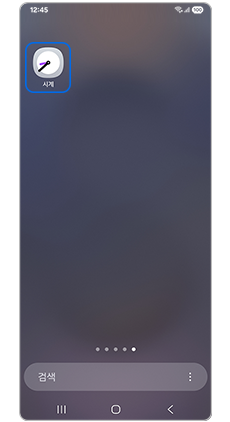
① 시계
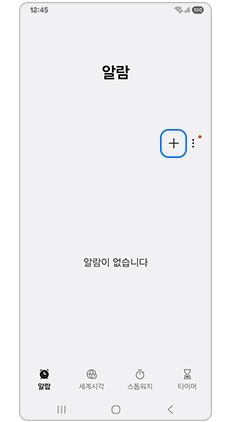
② 알람 추가(+)
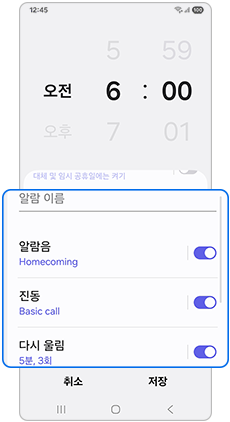
③ 알람 시간 및 세부 설정
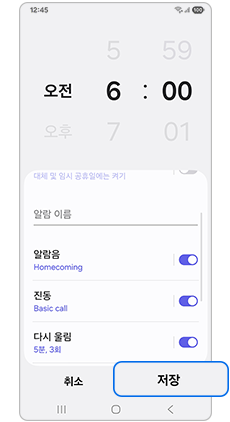
④ 저장
다운로드 받은 음악(소리)으로 알람 설정 방법
1단계) 시계 앱을 실행 후 알람 추가(+)를 눌러주세요.
2단계) 알림음을 선택 후 벨소리를 눌러주세요.
3단계) 휴대전화에서 추가(+)를 눌러 원하는 소리를 선택 후 완료를 눌러주세요.
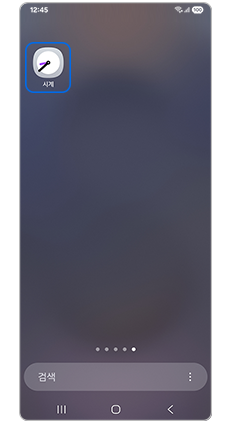
① 시계
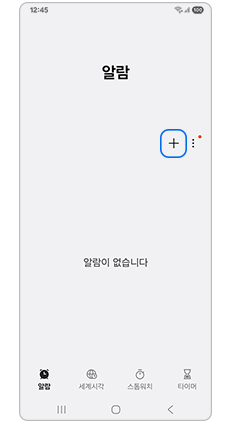
② 알람 추가(+)
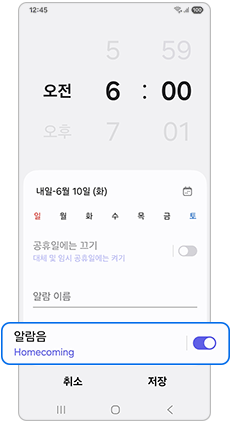
③ 알람음
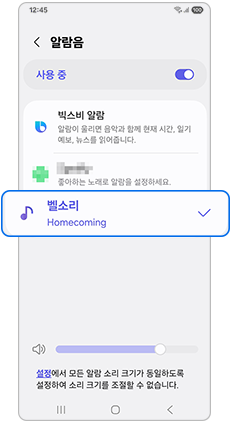
④ 벨소리
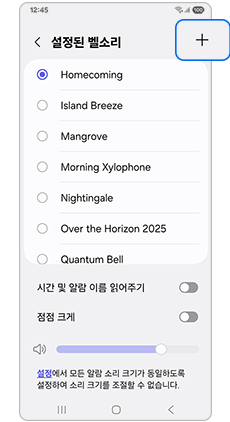
⑤ 휴대전화에서 추가(+)
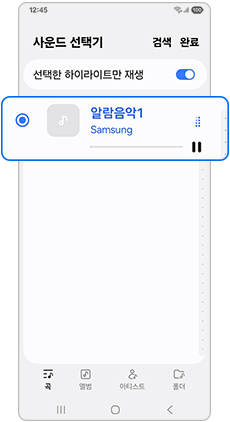
⑥ 원하는 소리 선택 후 완료
갤럭시 알람 삭제 방법
1단계) 시계 앱을 실행 해주세요.
2단계) 알람 카테고리에서 옵션 더보기(︙)를 눌러 편집을 선택하세요.
3단계) 삭제하고자 하는 알람을 선택 후 모두 삭제를 눌러 삭제하세요.
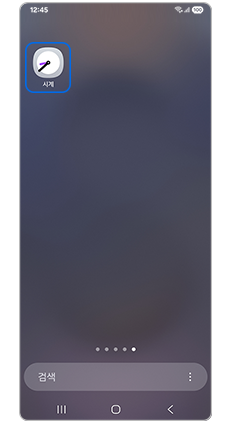
① 시계
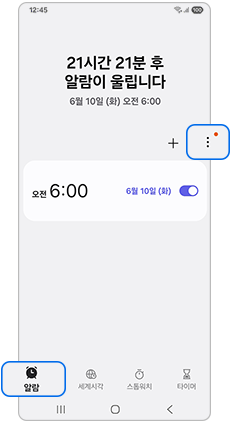
② 알람 – 옵션 더보기(︙)
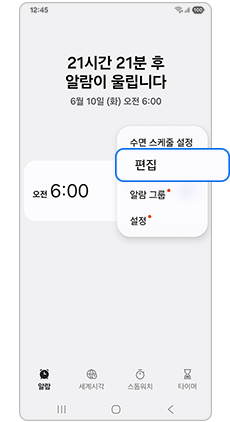
③ 편집
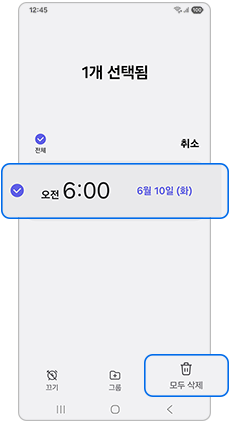
④ 알람 선택 및 모두 삭제
갤럭시 알람 끄기(비활성화) 방법
1단계) 시계 앱을 실행 해주세요.
2단계) 끄기를 원하는 알람을 확인 후 오른쪽 버튼을 눌러 꺼주세요.
(꺼진 알람은 다시 버튼을 눌러 켤 수 있습니다.)
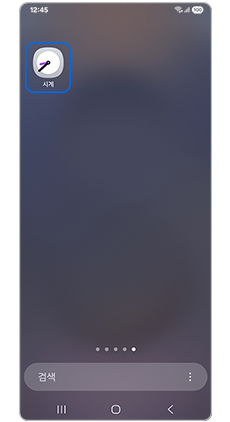
① 시계
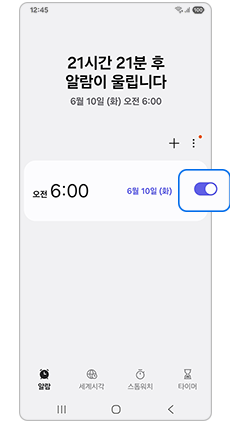
② 켜진 알람 확인
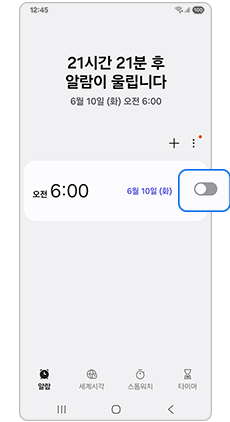
③ 버튼을 눌러 비활성화
※ 설명된 기능 또는 서비스의 명칭과 진입 경로, 화면 구성은 모델 및 적용된 소프트웨어, 앱 버전 등에 따라 다를 수 있습니다.
※ 위 내용으로도 궁금증 또는 불편이 해결되지 않으면 고객센터(1588-3366, 통화요금 : 발신자 부담)를 통해 전문가의 도움을 받아 보시기 바랍니다.